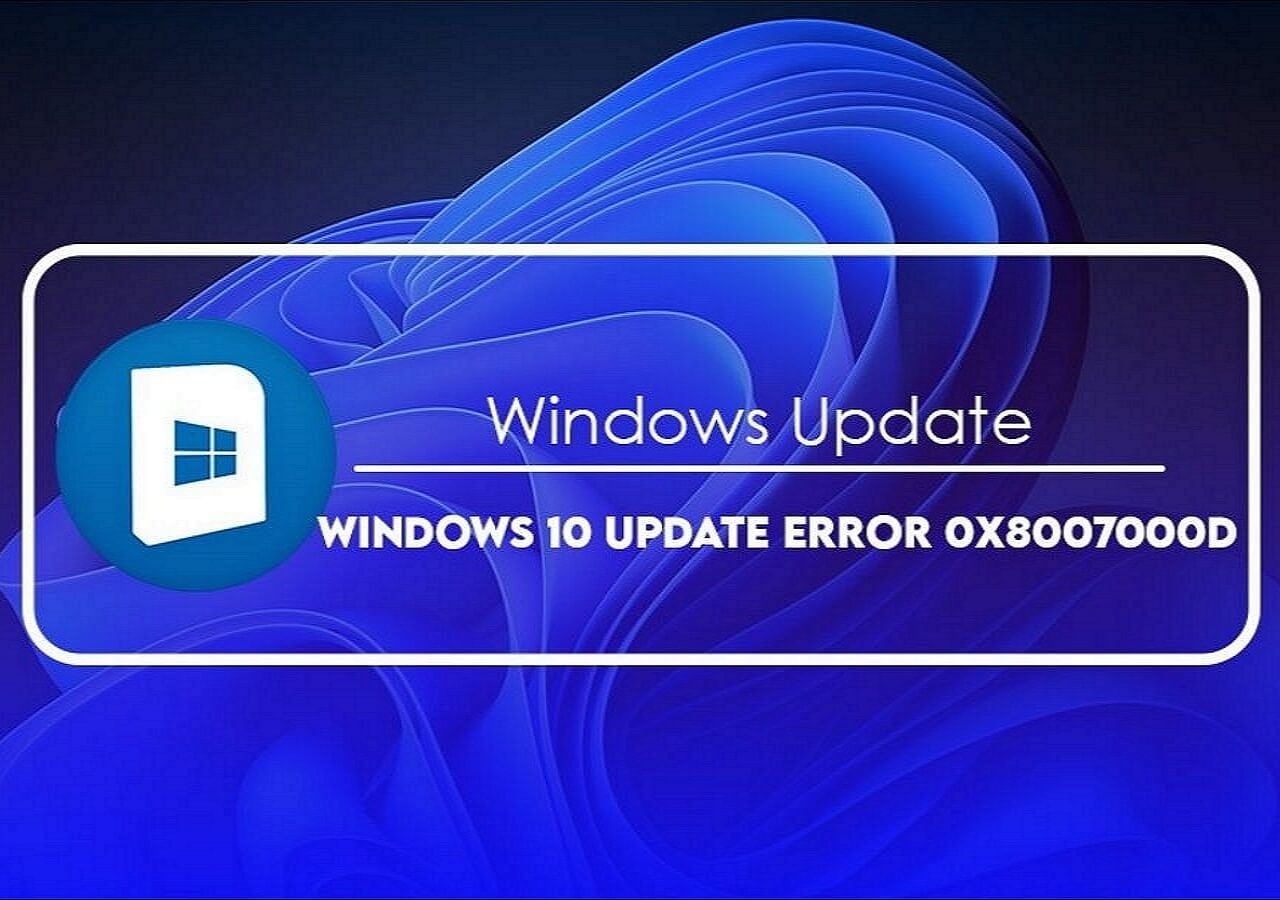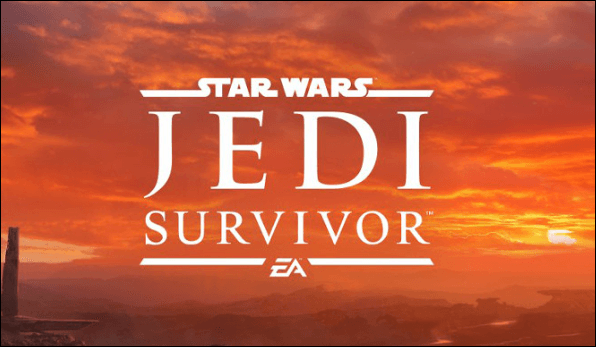Índice da Página
Correções rápidas para resolver o erro 80072efe de atualização do Windows:
| Soluções viáveis | Solução de problemas passo a passo |
|---|---|
| Correção 1. Execute a solução de problemas do Windows Update | Experimente o Solucionador de problemas interno do Windows, projetado especificamente para solucionar o erro 80072EFE... Etapas completas |
| Correção 2. Exclua a pasta CatRoot2 | Arquivos corrompidos na pasta do sistema de atualizações podem levar ao erro 80072EFE. Exclua a pasta CatRoot2... Etapas completas |
| Correção 3. Execute a solução de problemas do adaptador de rede | Vá para o menu Iniciar e procure por "Solução de problemas". Abra as "Configurações de solução de problemas"... Etapas completas |
| Correção 4. Instale o patch de atualização KB3138612 | A instalação manual do programa KB3138612 em seu dispositivo pode resolver o erro 80072EFE do Windows... Etapas completas |
| Mais dicas úteis | A execução de firewall e software antivírus de terceiros pode causar o erro 80072EFE do Windows... Etapas completas |
O que é o código 80072efe
Quase todas as versões do Windows têm alguns bugs e erros que precisam ser resolvidos, como erro 0x80070570, código de erro 0xc00000e, etc. O erro Windows Update 80072efe é um erro específico mostrado na tela quando o sistema não pode atualizar seus aplicativos e software. Este erro foi encontrado principalmente no Windows 7, mas foi visto que o Windows Server também mostra esse erro. Esse problema é enfrentado por usuários de todas as versões do Windows, em vez de uma específica.
Você já viu uma tela com uma notificação de que o Windows não conseguiu procurar novas atualizações? É principalmente devido à detecção do erro 80072EFE que normalmente ocorre devido a uma conexão interrompida entre o servidor de atualização do Windows e seu dispositivo.
Você quer aprender a melhor maneira de resolver esse problema? Você está farto de enfrentar essa tela em seu dispositivo durante o trabalho? Não se preocupe, porque reunimos as 6 melhores correções para resolver esse erro e permitir que seu dispositivo volte à condição normal.
Resolva o erro 80072EFE de atualização do Windows [6 maneiras]
Todo usuário do Windows sabe que alguns erros ocorrem no sistema de tempos em tempos devido a problemas diferentes. Como todos os outros erros, o erro do Windows 80072EFE pode ser resolvido usando diferentes técnicas. Como esse erro ocorre por vários motivos, você precisa seguir várias correções para encontrar a correta. Aqui listamos as correções que consideramos eficazes na solução desse erro.
Correção 1. Execute a solução de problemas do Windows Update
O Windows oferece um solucionador de problemas integrado projetado especificamente para resolver esses erros. Com a ajuda deste programa, você pode resolver vários erros e colocar seu dispositivo de volta no caminho certo. Deixe-nos mostrar como você pode executar a solução de problemas de atualização do Windows passo a passo.
Etapa 1. Vá para o menu Iniciar. Pesquise "Solução de problemas".
Etapa 2. Clique em "Solucionar problemas de configurações". Abra "Solucionadores de problemas adicionais".
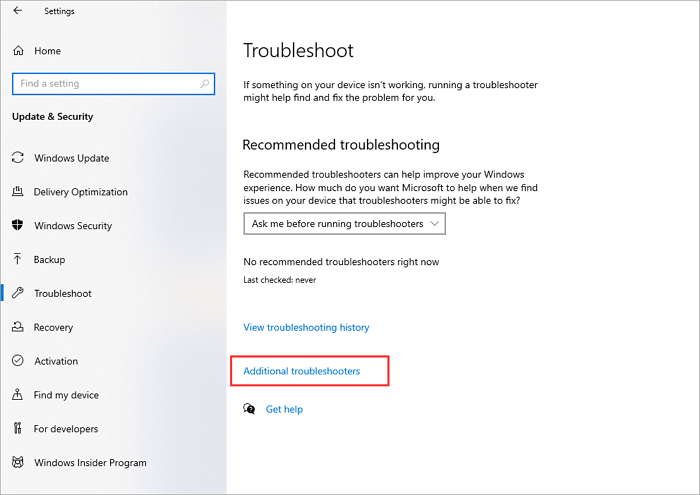
Etapa 3. Escolha "Atualização do Windows". Em seguida, execute o Solucionador de problemas.
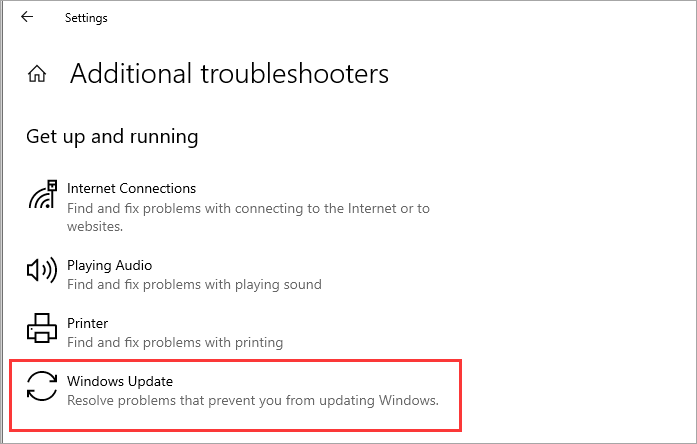
Ele fará uma verificação em seu computador para encontrar erros e sugerir soluções. Você pode seguir facilmente as soluções sugeridas para encontrar a solução certa para resolver esse erro.
Correção 2. Exclua pasta CatRoot2 para atualização do Windows
Às vezes, você pode obter o erro de atualização do Windows 80072EFE devido a arquivos corrompidos na pasta de atualizações do sistema. CatRoot2 é uma pasta específica responsável pelas atualizações do Windows, pois armazena as assinaturas específicas do pacote de atualização do Windows. Você pode remover os arquivos corrompidos ou afetados excluindo esta pasta. Para excluir esta pasta, você precisa seguir algumas etapas mencionadas abaixo.
Etapa 1. Pressione o botão Janela e a tecla R simultaneamente.
Etapa 2. Na caixa que apareceu na tela, digite services.msc. Toque no botão "OK".
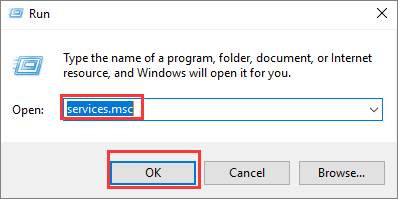
Etapa 3. Procure "Serviços de Criptografia" e inicie-o com um clique duplo.

Etapa 4. Escolha a opção "Parar" na janela. Feito isso, toque em "Ok" para sair da janela.
Etapa 5. Novamente, desta vez, pressione simultaneamente o botão Windows com a tecla E.
Etapa 6. Digite C:WindowsSystem32 na janela aberta. Clique com o botão direito do mouse na pasta CatRoot2 e exclua-a agora.

Lembre-se de que você não pode excluir um arquivo da pasta do sistema, a menos que tenha adotado algumas etapas antes de excluí-lo. É por isso que discutimos algumas etapas logo acima do processo de exclusão real.
Correção 3. Execute a solução de problemas do adaptador de rede
Uma causa comum por trás do erro de atualização do Windows 80072EFE é a interrupção na rede. Para encontrar os problemas no bom funcionamento de uma rede especificada, o Windows oferece um solucionador de problemas integrado. Você pode executar esta solução de problemas para resolver o problema em seu computador.
Etapa 1. Vá para o menu Iniciar e procure por "Solução de problemas". Abra as "configurações de solução de problemas".
Etapa 2. Navegue pelos "Solucionadores de problemas adicionais".
Etapa 3. Procure o "Adaptador de rede". Toque na opção para abrir o menu.

Etapa 4. Escolha "Executar a solução de problemas" para iniciar a verificação.

Levará alguns minutos para escanear seu sistema e encontrar os problemas devido a esse motivo. Você só precisa seguir as maneiras sugeridas mencionadas em sua tela para resolver este problema.
Correção 4. Instale o patch de atualização KB3138612
Este processo é normalmente eficaz para usuários que usam o Windows 7. Você pode tentar esta correção para verificar se funciona para você. Neste processo, você deve instalar manualmente o programa KB3138612 em seu dispositivo. Não levará mais do que alguns minutos para fazê-lo.
Etapa 1. Vá para o seu navegador da web. Pesquise a página Windows Update Client para Windows 7.
Etapa 2. Toque em "Link do pacote de download".
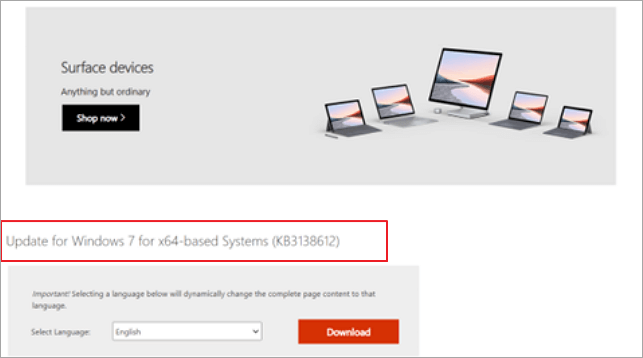
Etapa 3. Confirme o Download clicando no botão.
Etapa 4. Após o download, abra a pasta. Instale o KB3138612 usando o instalador baixado.
Essa correção é bastante simples e rápida do que outras, pois você não precisa lidar com várias chaves para executar as operações. Você pode baixar e instalar o atualizador do Windows manualmente na loja da Microsoft sem problemas.
Correção 5. Desative o firewall e o software antivírus de terceiros
É comum baixar um programa de terceiros, como um antivírus, para proteger os dados contra acesso não autorizado. Mas esse tipo de programa também pode prejudicar o desempenho do seu computador. Também é possível que esses programas o levem a erros como o erro do Windows 80072EFE. Portanto, você também deve desativar esses programas e verificar se o problema foi resolvido.
Etapa 1. Vá para o Painel de Controle do seu dispositivo. Procure a opção "Programas e recursos".
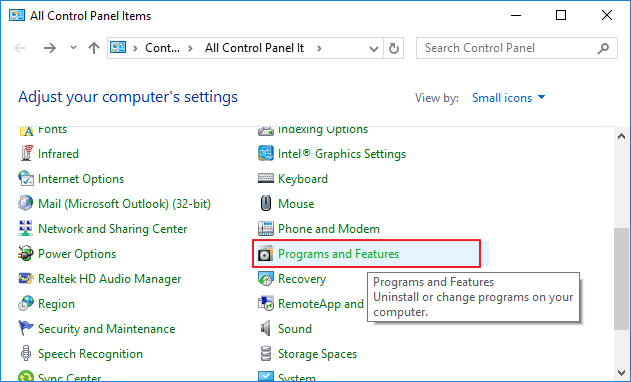
Etapa 2. Encontre programas antivírus de terceiros ou qualquer outro software.
Etapa 3. Clique no nome do programa para escolher esse programa.
Etapa 4. Toque no botão "Desinstalar" mostrado ao lado do nome.
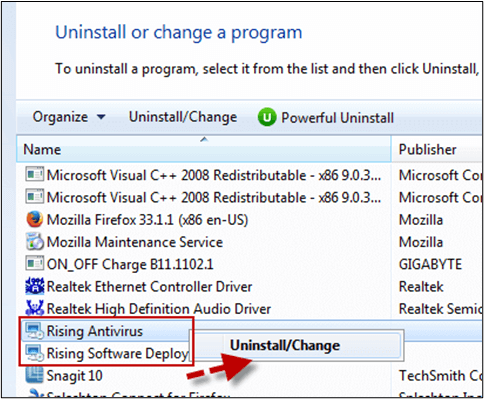
Etapa 5. Confirme a desinstalação clicando na janela mostrada na tela.
Ao fazer isso, você pode desinstalar esse programa específico e verificar se o erro de atualização do Windows foi resolvido. Mas você também deve reiniciar o sistema pelo menos uma vez antes de executar esta verificação.
Correção 6. Redefina os componentes do Windows Update
Como todos sabemos, muitos erros ocorrem no dispositivo devido a arquivos corrompidos e afetados. Da mesma forma, o erro de atualização do Windows 80072EFE também pode ocorrer quando os arquivos atualizados foram corrompidos. Portanto, você também deve verificar redefinindo esses arquivos e verificando os resultados de sua ação.
Etapa 1. Inicie o Prompt de Comando em seu sistema. Execute-o como administrador.
Etapa 2. Cole esses quatro comandos em ordem e pressione enter após cada comando.
net stop wuauserv
net stop cryptSvc
net stop bits
net stop msiserver
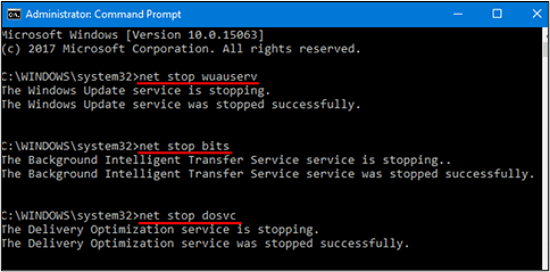
Etapa 3. Agora, pressione simultaneamente o botão do Windows com a tecla E e vá para o Windows Explorer.
Etapa 4. Pesquise as pastas "CatRoot 2 e Software Distribution".
Etapa 5. Exclua todos os dados dessas pastas.
Etapa 6. Abra novamente o prompt de comando e cole as chaves mencionadas acima. Clique no botão Enter e feche a janela.
Etapa 7. Reinicie o sistema para salvar as configurações corretamente.
Esta é a última correção que você pode fazer para resolver o erro de atualização do Windows 80072EFE. Este processo funcionará se nada funcionou para você na lista acima. Você excluirá todas as configurações do sistema e as redefinirá para salvar as novas configurações.
Dica útil: Recupere dados excluídos/perdidos no Windows 7 ou Windows Server
Quando seu sistema não pode ser atualizado devido a erros incertos, como o erro de atualização do Windows 80072EFE, você pode correr o risco de perda de dados. Se você deseja manter seus dados seguros nessas condições, use o software de recuperação de dados da EaseUS.
O EaseUS Data Recovery Wizard foi projetado para ajudá-lo a recuperar seus dados com uma alta taxa de sucesso. Não importa qual é o motivo da perda de seus dados; ele pode restaurar seus dados rapidamente. Além disso, você pode recuperar dados de pen drive/cartão SD/outros dispositivos em vez de apenas um PC.
Você também encontrará sua interface bastante simples e amigável. Uma interface tão simples não exigirá que você seja um técnico no campo. Você pode recuperar arquivos ou dados excluídos seguindo as instruções simples desta ferramenta.
Passo 1. Selecione um local para digitalizar.
Inicie o EaseUS Data Recovery Wizard, passe o mouse sobre a partição, o disco rígido externo, o pen drive ou o cartão de memória a partir do qual você deseja executar a recuperação de dados e clique em "Procurar Dados Perdidos".

Passo 2. Selecione os arquivos que deseja recuperar.
Aguarde até a digitalização ser concluída. Depois, selecione os arquivos perdidos que você deseja recuperar. Se necessário, clique duas vezes no arquivo para visualizar seu conteúdo.

Passo 3. Recupere dados perdidos.
Depois de escolher os arquivos, clique em "Recuperar" e escolha um local em outra unidade para salvar os arquivos recuperados.

Conclução
Sem dúvida, o erro 80072efe de atualização do Windows é um dos erros de computador mais comuns. Vimos muitos usuários do Windows enfrentando esse problema frequentemente em seus dispositivos. No blog acima, discutimos as 6 melhores correções para resolver esse problema.
Você deve experimentá-los individualmente para encontrar uma maneira adequada de resolver esse problema. Resolver esse erro pode demorar um pouco porque você pode não saber o motivo real por trás desse problema. Portanto, você deve ser paciente e investir tempo suficiente para eliminar esse erro.
Perguntas frequentes sobre o erro 80072efe do Windows
Nesta parte, responderemos a algumas perguntas importantes relacionadas ao erro 80072EFE do Windows.
Como corrijo o erro 80072EFE?
Existem várias correções através das quais você pode se livrar desse erro:
- Correção 1. Execute a solução de problemas de atualização do Windows
- Correção 2. Exclua a pasta CatRoot2 para a atualização do Windows
- Correção 3. Execute a solução de problemas do adaptador de rede
- Correção 4. Instale o patch de atualização KB3138612
- Correção 5. Desative o firewall de terceiros e o software antivírus
- Correção 6. Redefina os componentes de atualização do Windows
Qual é o código de erro 80072EFE?
É um código de erro mostrado pelo programa de atualização do Windows. Ocorre devido a uma interrupção entre o servidor Windows e seu dispositivo.
As atualizações do Windows 7 ainda estão disponíveis em 2023?
O Windows 7 está disponível para ser usado em 2023, mas o suporte do mainstream foi descartado pela Microsoft para esta versão.
Esta página foi útil?
-
"Obrigada por ler meus artigos. Espero que meus artigos possam ajudá-lo a resolver seus problemas de forma fácil e eficaz."…
-
"Espero que minha experiência com tecnologia possa ajudá-lo a resolver a maioria dos problemas do seu Windows, Mac e smartphone."…

20+
Anos de experiência

160+
Países e regiões

72 Milhões+
Downloads

4.7 +
Classificação do Trustpilot
Tópicos em Destaque
Pesquisa
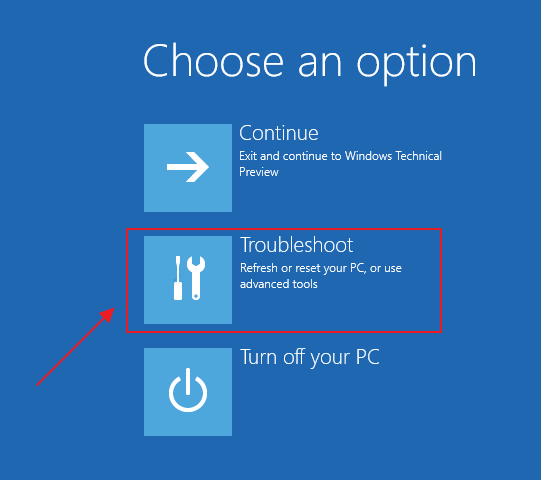
 05/11/2025
05/11/2025